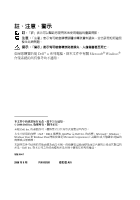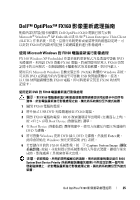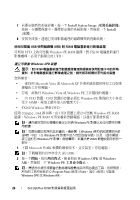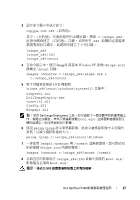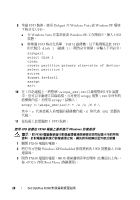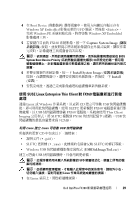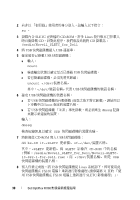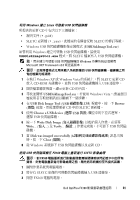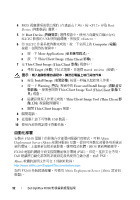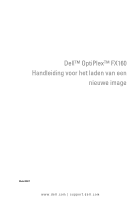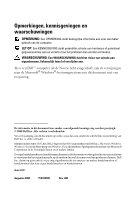Dell OptiPlex FX160 Dell™ OptiPlex™ FX160 Re-Imaging Guide - Page 29
使用, 電腦重新進行影像, 處理
 |
View all Dell OptiPlex FX160 manuals
Add to My Manuals
Save this manual to your list of manuals |
Page 29 highlights
4 在 Boot Device Windows XP Embedded UFD Enter>。 完成 Windows PE Windows XP Embedded 5 FX160 Capture System Image BIOS System Boot Device Priority 6 Install System Image Install (安裝)。 7 使用 SUSE Linux Enterprise Thin Client 對 FX160 透過 Linux 或 Windows CD USB SLETC FX160 USB FX160 Thin Client Imaging SLETC 複製到 FX160 USB 512MB。 利用 Linux 建立 Linux 可啟動 USB CD pdf)。 • SLETC raw SLETC • Windows USB USBDiskImageTool.exe)。 USB UFD Linux 1 在 Linux Dell OptiPlex FX160 29
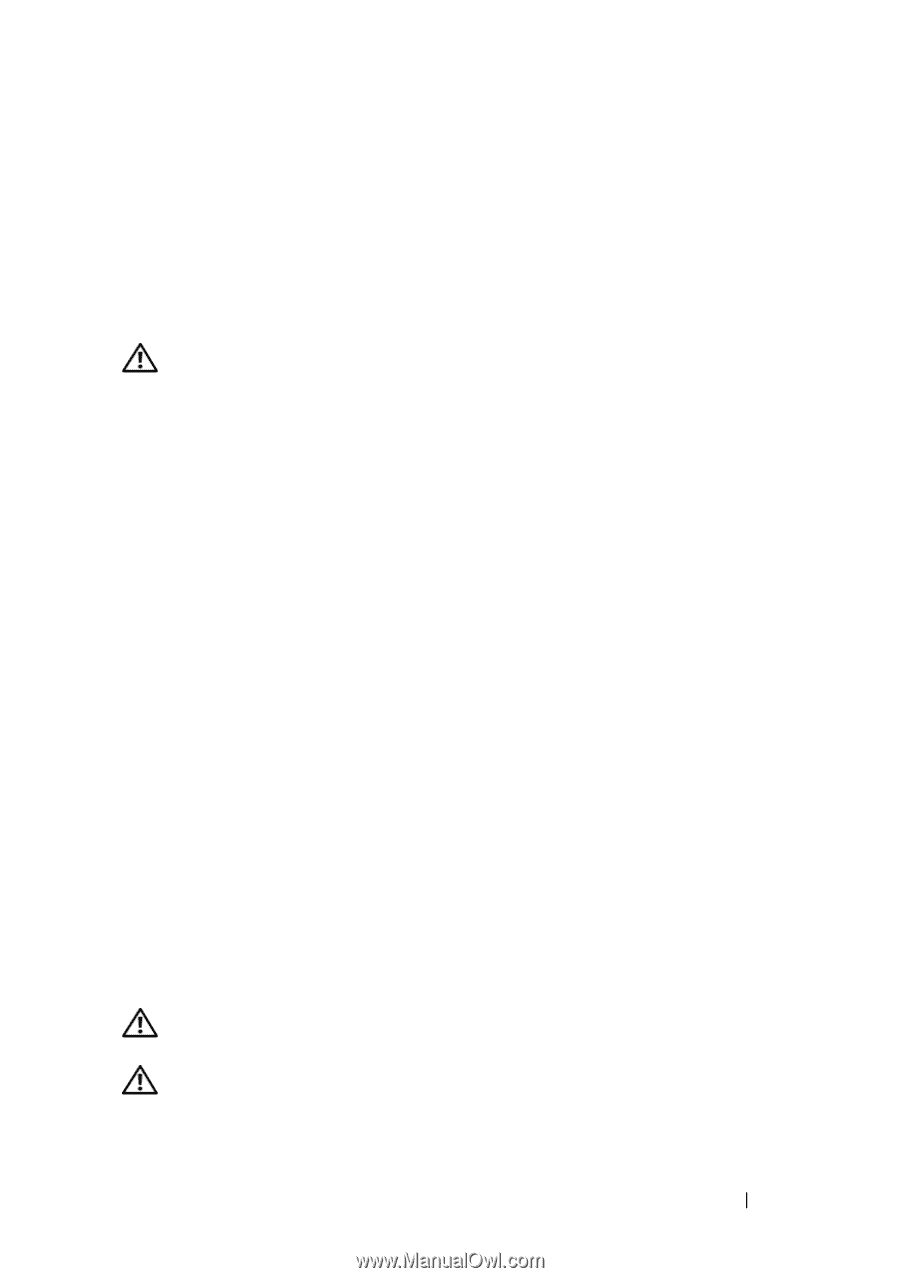
Dell OptiPlex FX160
影像重新處理指南
29
4
在
Boot Device (
啟動裝置
)
選擇視窗中,使用方向鍵反白顯示存有
Windows XP Embedded
影像更新的
UFD
裝置,然後按
<Enter
>
。
完成
Windows PE
系統初始化後,將會啟動
Windows XP Embedded
影像處理工具。
5
若要儲存目前的
FX160
系統影像,按一下
Capture System Image
(
擷取
系統影像
)
按鈕,並按照提示將系統影像儲存至外接式裝置。擷取作業
完成時,影像處理工具視窗會再次出現。
警示:
依照預設,所有的現有檔案均將清除,而系統影像則會安裝在
BIOS
System Boot Device Priority (
系統啟動裝置優先順序
)
中所設定的第一個可用
啟動磁碟機上。針對電腦重新進行影像處理之前,請先將系統備份至外接式
裝置。
6
若要安裝新的系統影像,按一下
Install System Image
(
安裝系統影像
)
按鈕。在瀏覽視窗中,選擇要安裝的系統影像,然後按一下
Install
(
安裝
)
。
7
安裝完成後,透過已完成影像處理的磁碟機重新啟動系統。
使用
SUSE Linux Enterprise Thin Client
對
FX160
電腦重新進行影像
處理
透過
Linux
或
Windows
作業系統,以更新
CD
建立可啟動
USB
快閃磁碟機
後,即可利用此快閃磁碟機,使用
SLETC
更新檔對
FX160
電腦重新進行影
像處理。以
USB
快閃磁碟機啟動
FX160
電腦後,系統會使用
Thin Client
Imaging
公用程式,將
SLETC
複製到
FX160
的快閃記憶卡
(
硬碟
)
。
USB
快
閃磁碟機的最低容量需求為
512MB
。
利用
Linux
建立
Linux
可啟動
USB
快閃磁碟機
所提供的更新
CD
中
包含
以下
三
個檔案:
•
說明
文件
(
*.pdf
)
。
•
SLETC
更新檔
(
*.raw
)
。此檔案的名
稱
會反
映
SLETC
的
修
訂等
級
。
•
Windows USB
快閃磁碟機影像安裝程式
(
USBDiskImageTool.exe
)
。
建立可啟動
USB
快閃磁碟機時,
只
會用到更新檔。
警示:
此程序會將用來載入系統影像的
UFD
裝置格式化。裝置上所有的檔
案均將清除。
警示:
必須擁有管理權限,才能輸入此程序中的某些命令。請格外小心,
切勿輸入錯誤,否則可能對
Linux
作業系統造成嚴重的損害。
1
在
Linux
桌
面上,開啟終
端
機視窗。